डाउनलोड गर्नुहोस् Roblox पीसी को लागी
22/04/2024 · अद्यावधिक गरिएको: ०४/२२/२०२४
Roblox यो एक हो संसारमा सबै भन्दा लोकप्रिय खेलहरूजहाँ तपाईं आफ्ना साथीहरूसँग भेट्न र सँगै खेल्न सक्नुहुन्छ। यद्यपि, तपाईंले पहिले यसलाई डाउनलोड गर्न आवश्यक छ।

केही मानिसहरूलाई यससँग जटिलताहरू छन्, तर चिन्ता नगर्नुहोस्। एकदम सजिलो। यहाँ हामी तपाईलाई पछ्याउने चरणहरू के हो भनेर व्याख्या गर्नेछौं। यदि तपाइँ यसलाई पत्रमा गर्नुहुन्छ भने तपाइँ दस मिनेट भन्दा कममा खेल्न सक्नुहुन्छ।
र याद गर्नुहोस्, यदि तपाइँसँग कुनै समस्या छ भने, टिप्पणीहरूमा छोड्नुहोस्। हामी तपाईंलाई यसलाई समाधान गर्न मद्दत गर्न ध्यान दिनेछौं। चरणहरू निम्न छन्:
स्थापना गर्न गाइड Roblox तपाईंको पीसीमा
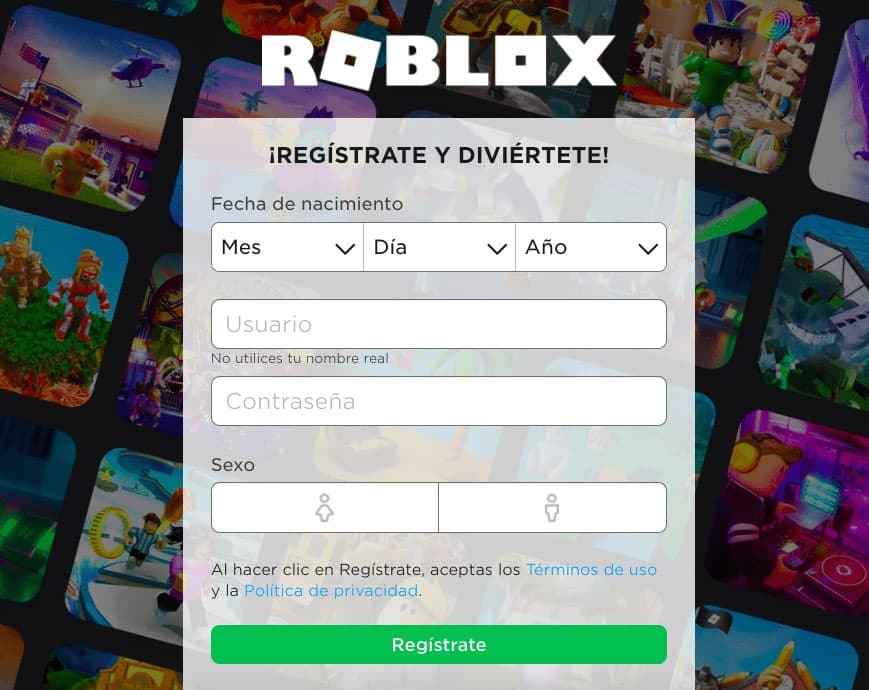
मा एउटा खाता बनाउनुहोस् Roblox
यदि तपाईंले अहिलेसम्म गर्नुभएको छैन भने, तपाईंले गर्नुपर्छ। त्यसको लागि आफ्नो मा जानुहोस् आधिकारिक वेबसाइट र साइन अप गर्नुहोस्। तपाईंले आफ्नो जन्म मिति, प्रयोगकर्ता नाम, पासवर्ड र लिङ्ग मात्र राख्नु पर्छ। नबिर्सनु यो जानकारी कागजमा लेख्नुहोस् यदि तपाईंले बिर्सनुभयो भने।
एक खेल छान्नुहोस्
अघिल्लो चरण पछि तपाईले धेरै खेलहरू भएको स्क्रिन देख्नुहुनेछ। एक छान्नुहोस् जसले तपाइँको ध्यान सबैभन्दा बढी समात्छ र यसलाई क्लिक गर्नुहोस्।
 मा प्रशासक कसरी बन्ने Roblox
मा प्रशासक कसरी बन्ने Robloxनोट: प्रत्येक खेलको नामको तल तपाईंले थम्ब्स अप भएको हात र एक व्यक्ति देख्नुहुनेछ। हातले 1 देखि 100 सम्म खेलको स्कोर संकेत गर्दछ। दोस्रो आइकनले हाल खेल खेलिरहेका व्यक्तिहरूको संख्या देखाउँछ।
खेल "खेल्नुहोस्" मा थिच्नुहोस्
जब पृष्ठ लोड हुन्छ तपाईले a देख्नुहुनेछ आयताकार हरियो बटन। ठीक त्यहाँ तपाईंले खेल डाउनलोड सुरु गर्न क्लिक गर्नुपर्छ।
नोट: यदि तपाईंले माउस व्हीलको साथ तल स्क्रोल गर्नुभयो भने तपाईंले खेलको बारेमा थप जानकारी, साथै तपाईंले स्टोर खण्डमा किन्न सक्ने वस्तुहरू देख्नुहुनेछ।
"डाउनलोड र स्थापना" बटनमा क्लिक गर्नुहोस् Roblox»
अघिल्लो चरण पछि तपाईले बटनको साथ छवि प्राप्त गर्नुहुनेछ जुन भन्छ "डाउनलोड र स्थापना गर्नुहोस् Roblox»। डर बिना त्यहाँ क्लिक गर्नुहोस्। जब तपाईं यो गर्नुहुन्छ Roblox तपाईले के गर्नु पर्छ भन्ने बारे जानकारी देखाउनेछ। मुख्य कुरा भनेको जहाँ क्लिक गर्नु हो "फाईल बचत गर्नुहोस्".
डाउनलोड स्वतः सुरु हुनेछ र केहि सेकेन्ड लाग्नेछ। यस बिन्दुमा तपाईंले डाउनलोड गर्नुहुनेछ Robloxतर पर्खनुहोस्, तपाईं अझै खेल्न सक्नुहुन्न। तिमी मिस गर्छौ स्थापना गर्नुहोस्। यसलाई कसरी गर्ने भनेर जान्नको लागि पढ्नुहोस्।
स्थापना गर्नुहोस् Roblox
तपाइँको PC मा तपाइँ जानुहुन्छ फोल्डर डाउनलोड गर्नुहोस् र तपाईले कल गरिएको फाइल खोज्नुहुनेछ «Robloxप्लेयर लन्चर »। यसलाई खोल्नुहोस् र त्यसपछि "रन" क्लिक गर्नुहोस्। त्यसो गर्नाले खेलको स्थापना प्रगति देखाउने विन्डो ल्याउनेछ। यो सकिएपछि, तपाईंले 'ठीक छ' भन्ने बटन देख्नुहुनेछ, यसलाई क्लिक गर्नुहोस् र तपाईं जान तयार हुनुहुन्छ! तपाईं पूरा हुनेछ।
तिमीले देख्यौ? गाह्रो थिएन। अब तपाइँ माथिका चरणहरू नगरी कुनै पनि खेल खेल्न सक्षम हुनुहुनेछ। एक पटक पर्याप्त छ। यदि तपाइँ एक भाग छुटेको छ भने, टिप्पणीहरूमा छोड्नुहोस्। हामी तपाईंलाई सकेसम्म चाँडो मद्दत गर्नेछौं.
-
एउटा प्रश्न, म कसरी मेरो खातामा लग इन गर्न सक्छु? roblox यदि प्रमाणिकरण देखा पर्यो भने, म यसलाई पुष्टि गर्छु, तर यो देखिन्छ, यसलाई फिर्ता गर्छ, र मैले यसलाई धेरै पटक दोहोर्याउँछु, यसले मात्र मलाई दर्ता गर्न दिन्छ।
🙁 तपाईं यसलाई मेरो खाता ठीक गर्न सक्नुहुन्छ roblox: axel09480 -
LaKauYT ले यसलाई खोल्न सक्दैन किनभने यसलाई ग्राफिक्स कार्ड चाहिन्छ तर मसँग त्यो प्रमाणीकरणलाई घृणा छ र यसले मलाई भित्र जान दिँदैन।
जवाफ छोड्नुहोस्

म सधैं डाउनलोड गर्छु roblox .म यसलाई डाउनलोड गर्छु र सबै लोड हुन्छ र त्यो सबै तर जब म खेल खेल्न जान्छु यसले भन्छ: के तपाई एप खोल्न चाहनुहुन्छ? roblox? मैले स्वीकार र लोड राखें तर त्यसपछि मैले एउटा सञ्झ्याल पाउँछु जसले खोल्दा त्रुटि बताउँछ म सधैं यो पाउँछु कि मसँग विन्डोज 7 छ कृपया मलाई मद्दत गर्नुहोस् !!!!!